При работе с компьютером на операционной системе Windows 7, 8, 10 можно столкнуться с ошибками при выполнении некоторых действий, например, при установке или обновлении программ или самой ОС. Довольно редкой является ошибка под номером 0x80070426, но, тем не менее, она встречается. Зачастую она появляется в момент включения компьютера, при попытке входа в систему или сразу после указания пароля для доступа к ПК.
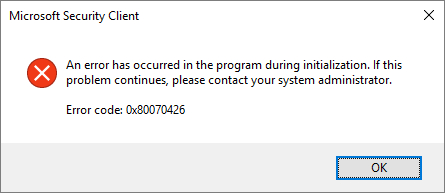 Ошибка может появляться в любой версии Виндовс, вне зависимости от того, вводили вы лицензионный ключ или нет. Порой она возникает даже на тех компьютерах, где операционная система была предустановленна изготовителем. Давайте разберемся, в чем причина появления ошибки и как с ней бороться.
Ошибка может появляться в любой версии Виндовс, вне зависимости от того, вводили вы лицензионный ключ или нет. Порой она возникает даже на тех компьютерах, где операционная система была предустановленна изготовителем. Давайте разберемся, в чем причина появления ошибки и как с ней бороться.
Важно! Все действия, которые мы опишем ниже, нужно выполнять от имени администратора, а по завершению процесса следует перезапустить ПК.
Как исправить код ошибки 0x80070426?
Ошибка с кодом 0x80070426 говорит о наличии проблем с лицензионным ключом Windows или имеет связь с неполадками защитника ПО. В ответе за каждый из этих процессов находятся разные службы. Для устранения ошибки нужно искать корень проблемы в системных службах Виндовс.
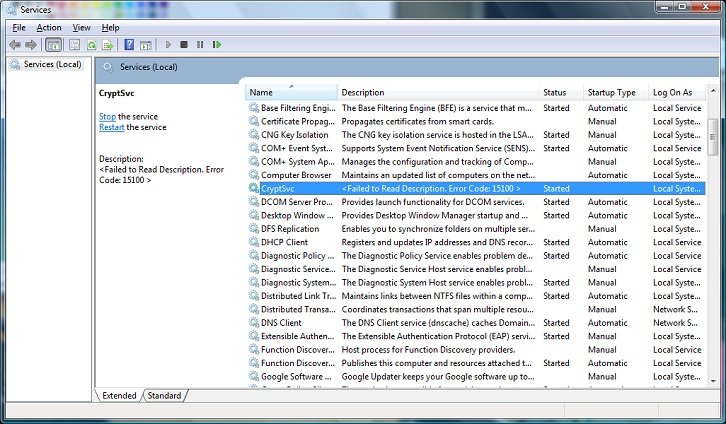
Способ №1
Допустим, ошибка появляется при попытке входа в интерфейс операционной системы, что делает невозможным дальнейшее использование компьютера. В таком случае следуйте нашей инструкции, что позволит решить проблемы и продолжить пользоваться компьютером:
- Отсоединяем от корпуса компьютера все внешние накопители и извлекаем из привода CD, а также DVD диски.
- Следующим шагом нужно перезагрузить систему. Перед появлением логотипа включения Виндовс при включении ПК следует нажать и удерживать клавишу F8, пока не отобразится новое меню.
- На дисплей выводится меню BIOS, где нам предложат выбрать версию ОС, в которую вы хотите перейти в безопасном режиме. Выбираем систему, в которой вы столкнулись с ошибкой и подтверждаем действие нажатием клавиши Enter.
- В следующем окне будет предложена большая выборка, в которой нужно нажать на способ загрузки системы в безопасном режиме с поддержкой командной строки. Жмем Enter.
- Дожидаемся загрузки системы, после чего авторизируемся в своей учетной записи с правами админа. Теперь необходимо перейти в командную строку, для чего зажимаем клавиши Win+R, после чего вводим команду cmd и нажимаем “ОК”.
- В открывшейся командной строке печатаем команду services.msc и подтверждаем действие клавишей “Enter”.
- Компьютер отобразит перечень системных служб, среди которых нужно найти Службу активации Виндовс. Жмем ПКМ на нее и переходим в раздел “Свойства”.
- В новом окне ищем такой параметр, как “Тип запуска”, задайте для него значение “Автоматически” и жмите “Ок”.
- Возвращаемся к списку служб, где переходим к защитнику ПО и повторяем действия, описанные выше.
- Задав автоматический запуск, остается лишь перезапустить ПК и авторизоваться в стандартном режиме.
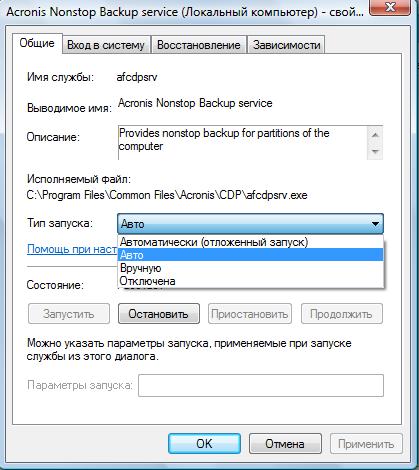
Способ №2
Первое, что можно сделать при наличии проблем с системой — восстановиться до актуальной контрольной точки. Для этого можно вставить флешку или диск с операционной системой, где нужно выбрать пункт восстановление. Такой вариант поможет, если компьютер не хочет авторизоваться и вы не можете попасть в интерфейс.
Полезное видео
Подробная наглядная инструкция решения данной проблемы приведена на следующем видео:




